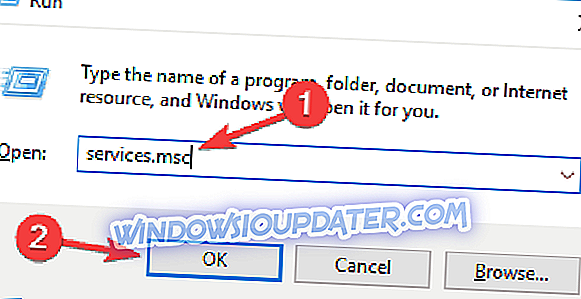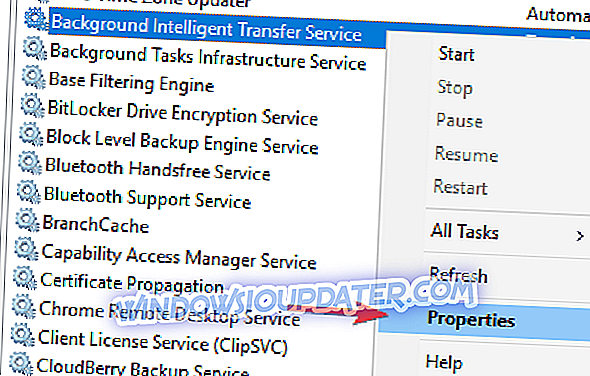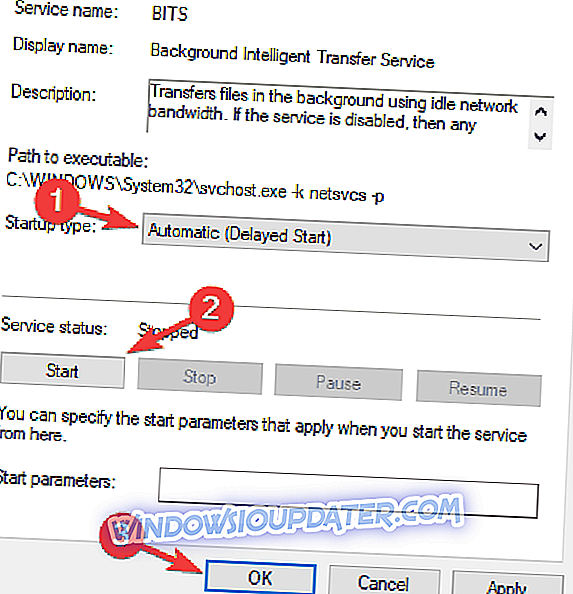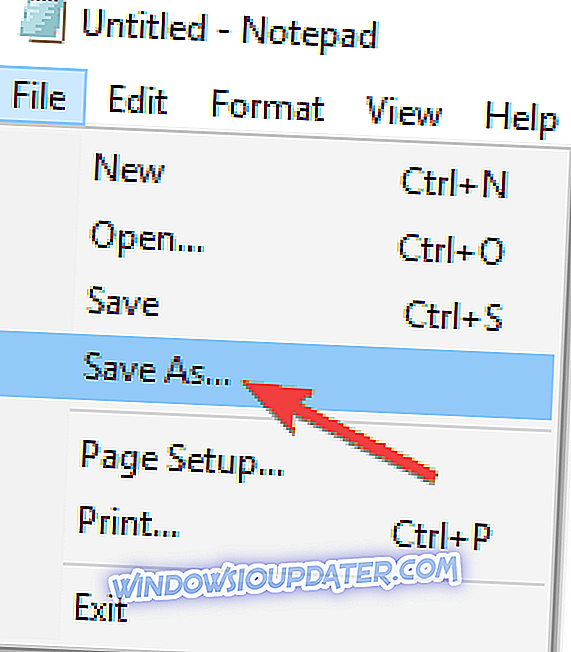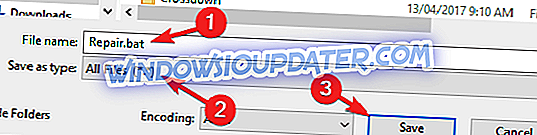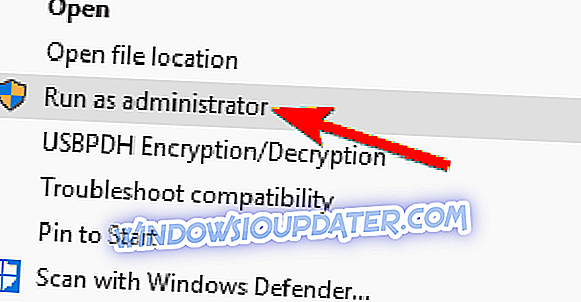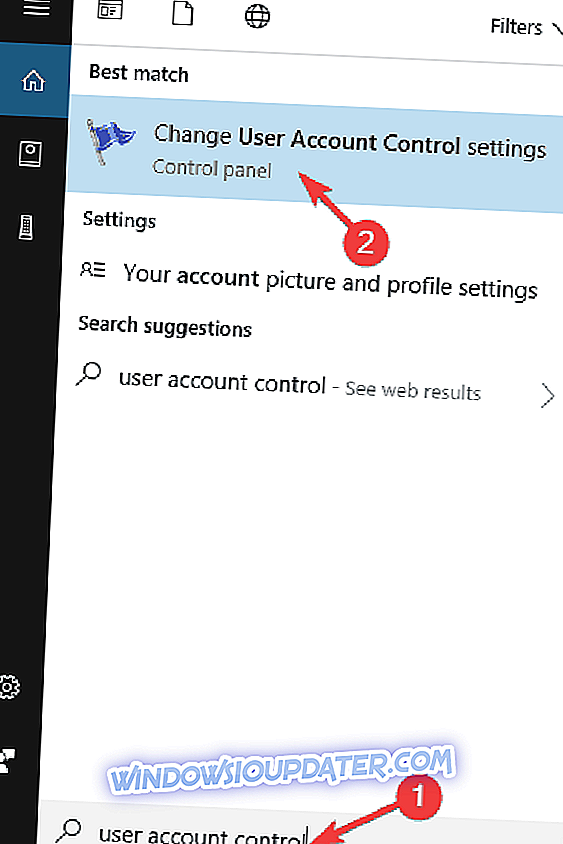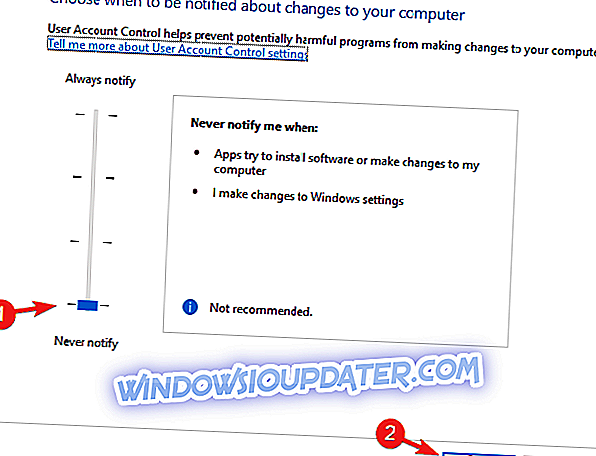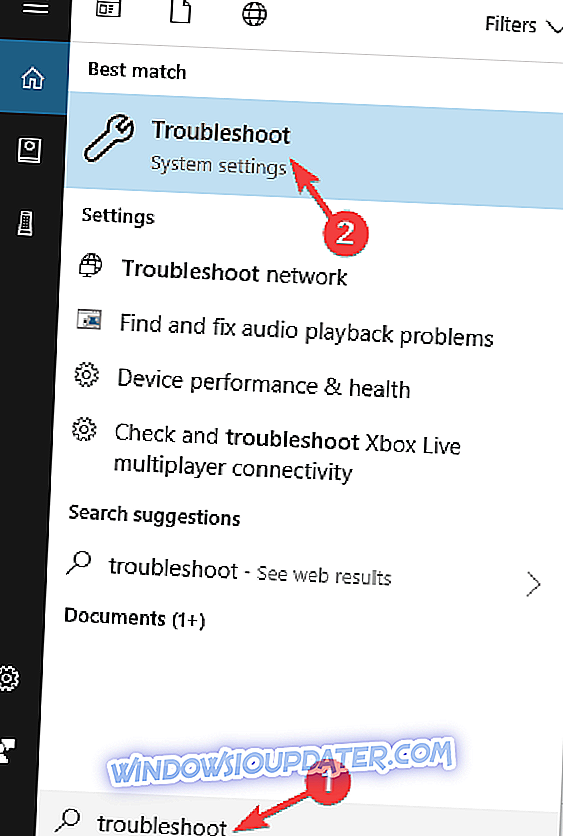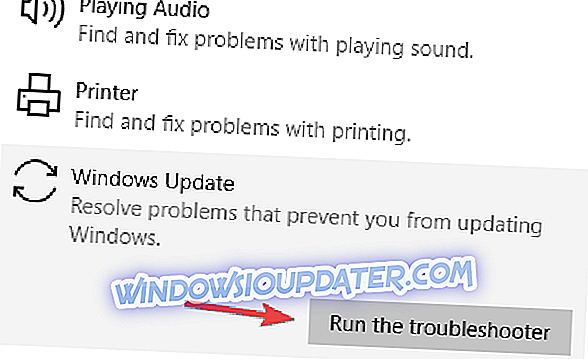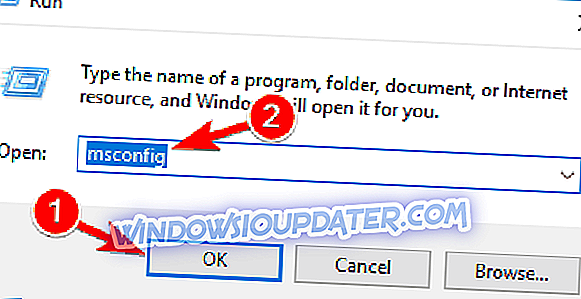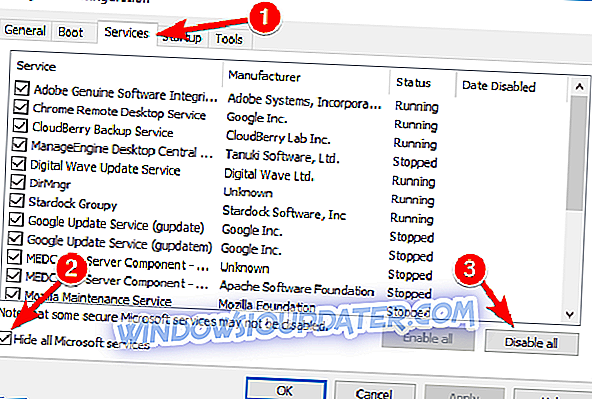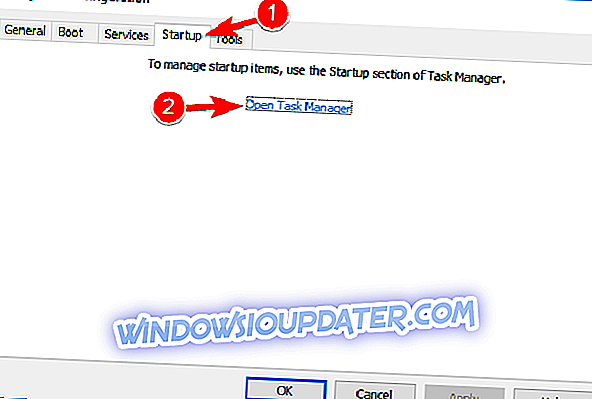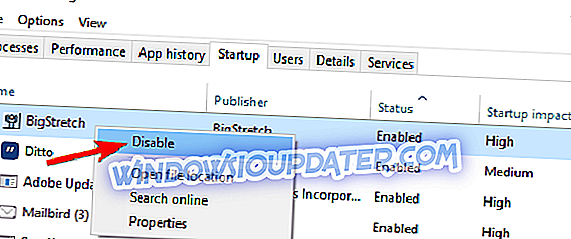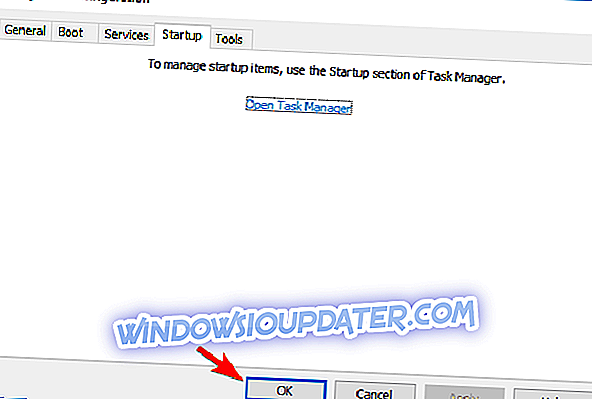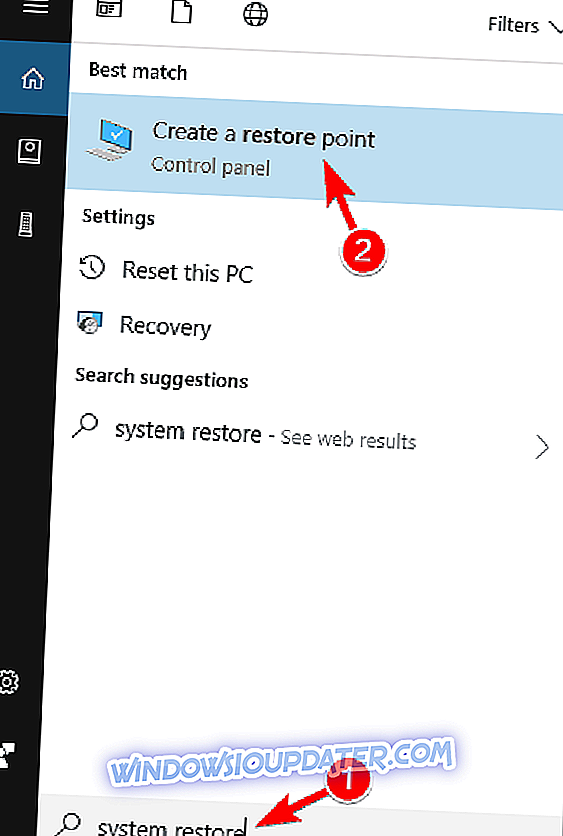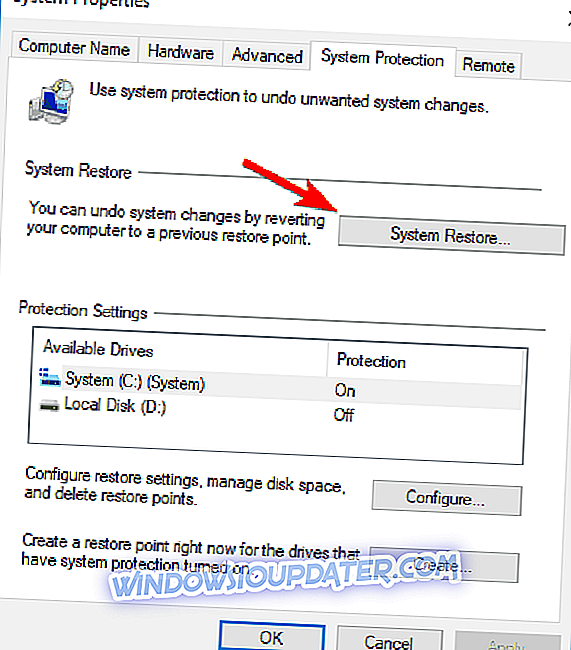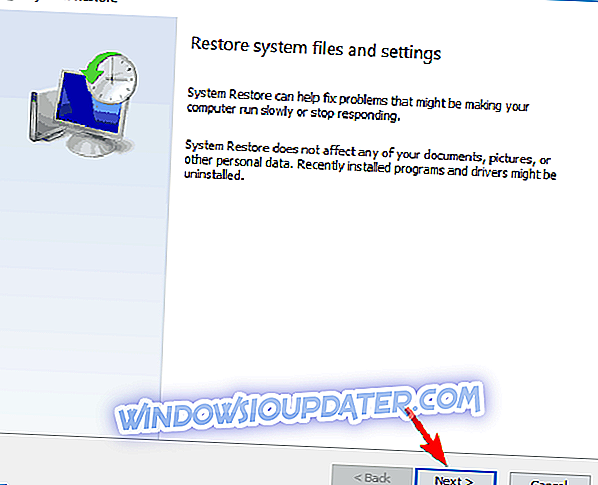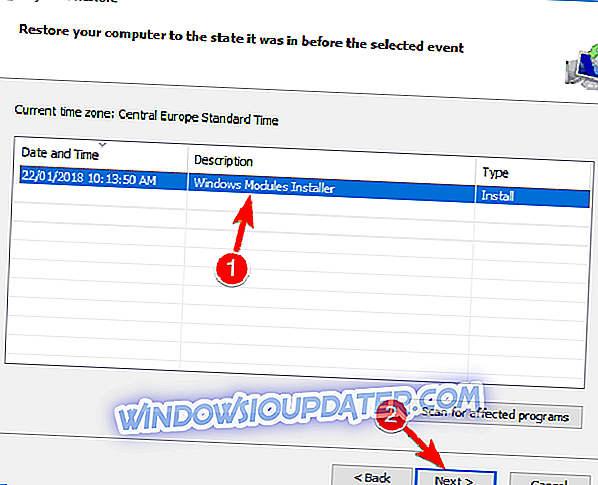Windows 10 membina 14383 keluar tetapi tidak semua Orang dalam dapat memuat turun dan memasangnya. Nampaknya ramai orang dalam menghadapi kod ralat 0x80246007 ketika cuba memuat turun Windows 10 terbaru.
Bagaimana untuk membaiki Ralat 0x80246007 pada Windows 10?
Ralat 0x80246007 boleh menjadi masalah dan menghalang anda daripada memasang kemas kini Windows. Bercakap mengenai kesilapan ini, pengguna melaporkan isu-isu berikut:
- Sesetengah kemas kini tidak selesai memuat turun. kita akan terus berusaha. kod ralat: (0x80246007) - Ini adalah masalah biasa yang boleh berlaku pada PC anda. Jika anda menghadapi kesilapan ini, anda sepatutnya dapat memperbaikinya menggunakan salah satu penyelesaian kami.
- 0x80246007 Windows Store - Kadang-kadang ralat ini boleh muncul semasa cuba memuat turun aplikasi dari Windows Store. Ini biasanya disebabkan oleh perkhidmatan Firewall, jadi pastikan bahawa perkhidmatan Firewall berjalan dengan betul.
- 0x80246007 Windows 7 - Kesilapan ini tidak menjejaskan hanya Windows 10, dan ia boleh muncul pada versi Windows yang lebih lama. Walaupun penyelesaian kami bertujuan untuk Windows 10, kebanyakannya boleh digunakan pada versi Windows yang lebih lama.
- Kemas kini Windows 10 80246007 - Kesalahan ini biasanya muncul apabila cuba memasang kemas kini pada Windows 10. Jika anda menghadapi masalah ini, semak aplikasi pada PC anda dan pastikan aplikasi pihak ketiga tidak mengganggu Windows.
Penyelesaian 1 - Semak antivirus anda
Sekiranya anda mendapat ralat 0x80246007 semasa memuat turun Windows 10 membina, masalah itu mungkin antivirus anda. Walaupun alat antivirus adalah keperluan, sesetengah alat tidak serasi sepenuhnya dengan Windows 10 dan ini boleh menyebabkan masalah ini dan banyak masalah lain muncul.
Ramai pengguna melaporkan bahawa McAfee adalah penyebab utama kesilapan ini, dan untuk membetulkan masalah tersebut, pengguna iklan untuk melumpuhkan firewall McAfee. Jika anda menggunakan antivirus yang berbeza, anda mungkin ingin cuba mematikan firewall atau ciri-ciri lain dan semak apakah itu menyelesaikan masalah itu.
Sekiranya masalah masih berterusan, disyorkan untuk melumpuhkan sepenuhnya antivirus anda dan semak apakah itu menyelesaikan masalah itu. Dalam senario kes terburuk, anda perlu mengeluarkan sepenuhnya antivirus anda dan semak apakah itu menyelesaikan masalah.
Jika mengalih keluar antivirus membetulkan masalah itu, anda mungkin ingin mempertimbangkan beralih kepada penyelesaian antivirus yang berbeza. Terdapat banyak alat antivirus yang hebat di pasaran, tetapi yang terbaik adalah Bitdefender, Panda Antivirus, dan BullGuard jadi berasa bebas untuk mencuba salah satu daripada mereka.
Semua alat ini serasi sepenuhnya dengan Windows 10, dan mereka tidak sepatutnya menimbulkan sebarang masalah.
Penyelesaian 2 - Tetapkan Perkhidmatan BITS untuk dijalankan secara automatik
- Pres Windows Key + R untuk melancarkan Run. Ketik services.msc dan tekan Enter .
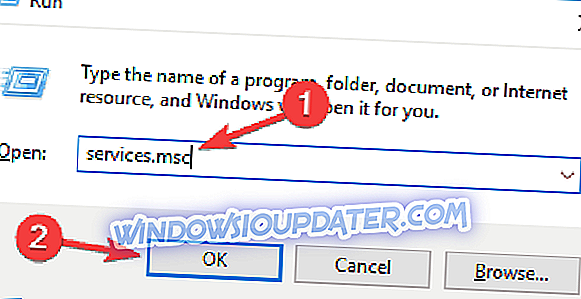
- Pilih Latar Belakang Pemindahan Pintar (BITS) dalam tetingkap yang baru dibuka.
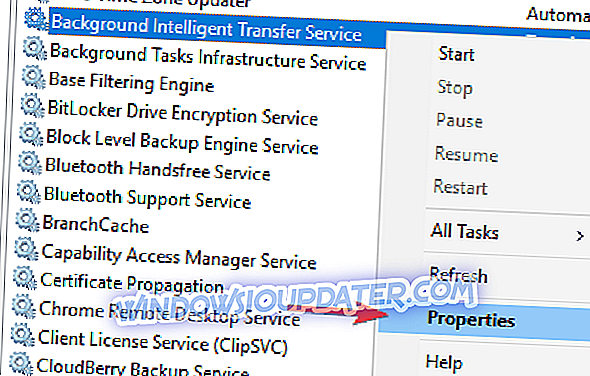
- Klik kanan BITS dan pilih Properties .
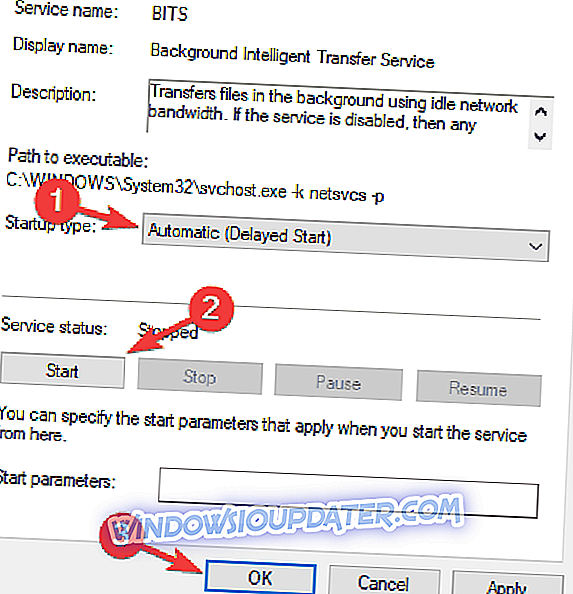
- Pada tab Umum, tetapkan Jenis Permulaan kepada Automatik (Mula Dihentikan) . Klik Mula dan kemudian Terapkan .
Penyelesaian 3 - Buat Pembaikan Anda sendiri. fail kelawar
- Pelancaran Notepad .
- Salin salah satu kod berikut dalam fail Notepad:
- bersih wuauserv
- cd% systemroot% Distribusi Perisian
- ren Muat turun Muat turun.old
- wuauserv permulaan bersih
- bit hentian bersih
- bit permulaan bersih
atau
- bersih wuauserv
- cd% systemroot% Distribusi Perisian
- ren Muat turun Muat turun.old
- wuauserv permulaan bersih
- bit hentian bersih
- bit permulaan bersih
- cryptsvc berhenti bersih
- cd% systemroot% system32
- ren catroot2 catroot2old
- cryptsvc permulaan bersih
- Pergi ke Fail> Simpan As .
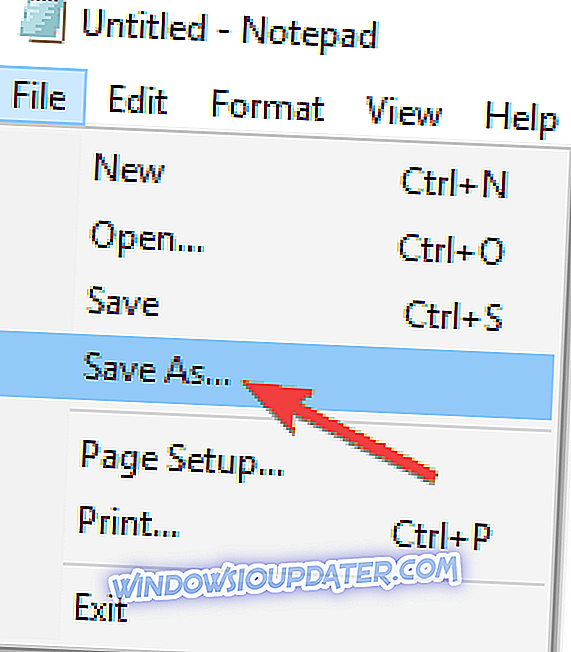
- Masukkan Repair.bat sebagai nama fail. Dalam kotak Simpan sebagai jenis, klik Semua Fail (*. *) Dan simpan fail pada desktop anda.
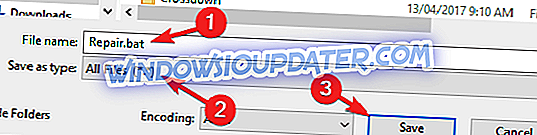
- Klik kanan fail Repair.bat dan pilih Run sebagai pentadbir . Taip kata laluan pentadbir jika diperlukan, atau klik Teruskan .
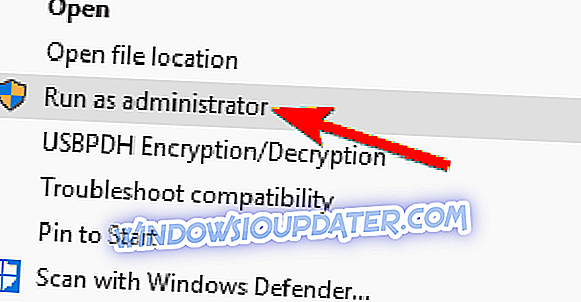
- Cuba untuk memasang binaan sekali lagi. Apabila binaan telah dipasang, padam fail Repair.bat.
Pada masa ini, Pasukan Sokongan Microsoft tidak mengeluarkan sebarang komen mengenai isu ini. Kami berharap kedua-dua workaround yang kami dapati bekerja untuk anda.
Penyelesaian 4 - Pastikan perkhidmatan Windows Defender Firewall dijalankan
Sekiranya anda tidak dapat memasang Windows 10 terbina kerana ralat 0x80246007, masalahnya ialah perkhidmatan Windows Firewall anda. Kemas kini Windows memerlukan perkhidmatan Windows Defender Firewall, dan jika perkhidmatan ini dinyahdayakan, anda mungkin mengalami masalah ini dan banyak masalah lainnya. Untuk memeriksa sama ada perkhidmatan Windows Defender Firewall sedang berjalan, lakukan perkara berikut:
- Buka tetingkap Perkhidmatan .
- Sekarang anda perlu melihat senarai semua perkhidmatan yang ada. Cari Windows Defender Firewall dalam senarai.
- Semak status perkhidmatan Windows Defender Firewall . Sekiranya perkhidmatan tidak berjalan, klik kanan dan pilih Mula dari menu.

Selepas memulakan perkhidmatan Windows Defender Firewall, semak apakah masalah itu diselesaikan.
Penyelesaian 5 - Tukar tetapan Kawalan Akaun Pengguna
Menurut pengguna, anda mungkin dapat membetulkan masalah ini dengan menukar tetapan kawalan pengguna anda. Jika anda tidak biasa, Kawalan Akaun Pengguna adalah ciri yang berguna yang menghalang aplikasi dan pengguna daripada menjalankan tugas tertentu yang memerlukan keistimewaan pentadbiran.
Walaupun ciri ini agak berguna, kadangkala ia boleh mengganggu kerja anda dan yang boleh menyebabkan ralat 0x80246007 muncul. Walau bagaimanapun, anda boleh membetulkan isu ini dengan melumpuhkan Kawalan Akaun Pengguna. Untuk melakukannya, ikuti langkah-langkah berikut:
- Tekan Windows Key + S dan masukkan kawalan akaun pengguna . Pilih Tukar tetapan Kawalan Akaun Pengguna .
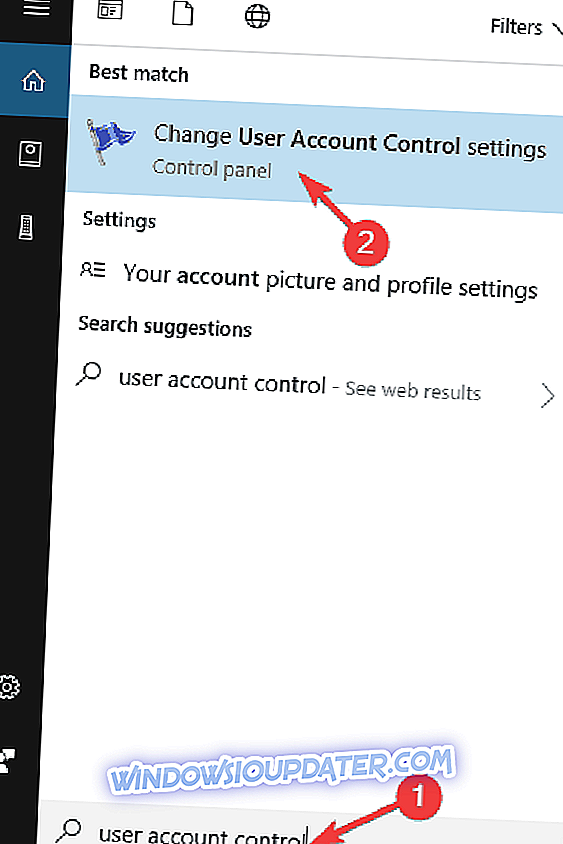
- Pindahkan slider sepanjang jalan ke Tidak pernah memberitahu . Sekarang klik OK untuk menyimpan perubahan.
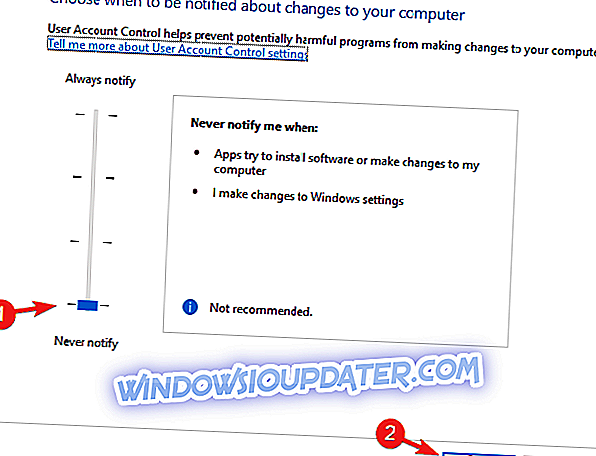
Selepas itu, Kawalan Akaun Pengguna harus dilumpuhkan dan masalahnya akan diselesaikan.
Penyelesaian 6 - Jalankan penyelesai masalah Pembaruan Windows
Sekiranya anda mendapat ralat 0x80246007 pada PC anda, anda mungkin dapat membetulkan masalah dengan menggunakan penyelesai masalah. Windows 10 datang dengan beberapa penyelesai masalah, dan anda boleh menggunakan aplikasi ini untuk membetulkan banyak masalah Windows biasa secara automatik. Untuk menjalankan penyelesai masalah Pembaruan Windows, lakukan yang berikut:
- Tekan Windows Key + S dan masukkan troubleshoot . Pilih Penyelesaian Masalah dari menu.
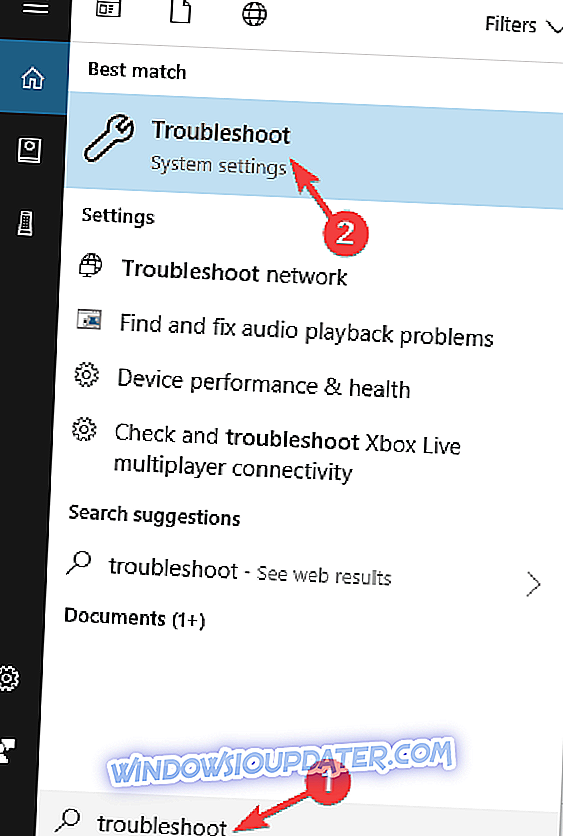
- Pilih Pembaruan Windows dari menu di sebelah kiri dan klik Jalankan penyelesai masalah .
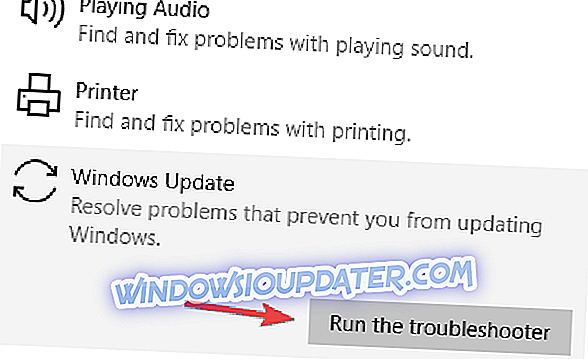
- Ikut arahan pada skrin untuk menyelesaikan penyelesai masalah.
Apabila penyelesai masalah selesai, masalah itu harus diselesaikan sepenuhnya.
Penyelesaian 7 - Lakukan boot bersih
Aplikasi pihak ketiga boleh mengganggu sistem anda dan menyebabkan banyak kesilapan muncul. Sekiranya anda mempunyai ralat 0x80246007 pada PC anda, anda mungkin dapat membetulkannya hanya dengan mencari dan membuang aplikasi yang menyebabkannya.
Terdapat beberapa cara untuk melakukannya, tetapi yang terbaik adalah melakukan boot Bersih. Ini agak mudah dan anda boleh melakukannya dengan mengikuti langkah-langkah berikut:
- Tekan Windows Key + R untuk membuka dialog Run . Sekarang masukkan msconfig dan tekan Enter atau klik OK untuk meneruskan.
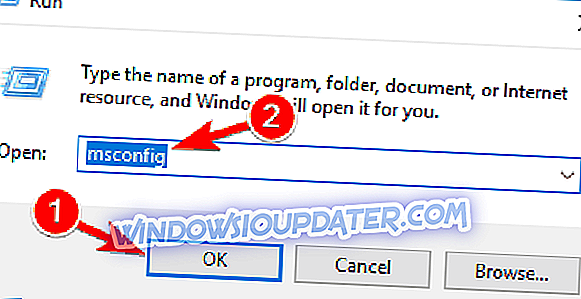
- Navigasi ke tab Perkhidmatan dan semak Sembunyikan semua perkhidmatan Microsoft . Sekarang klik Lumpuhkan semua butang.
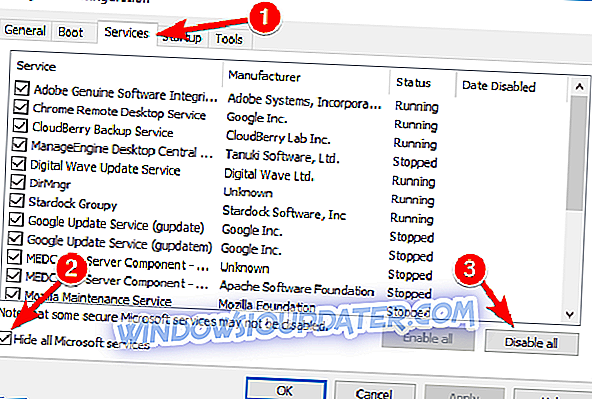
- Pergi ke tab Startup dan klik Open Task Manager .
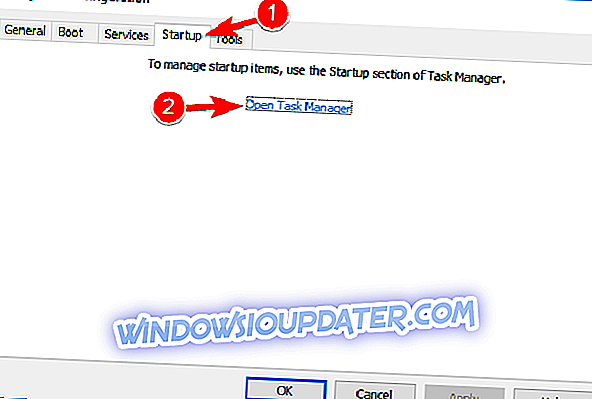
- Senarai aplikasi permulaan akan muncul. Klik kanan entri pertama pada senarai dan pilih Lumpuhkan dari menu. Ulangi langkah ini untuk semua aplikasi permulaan.
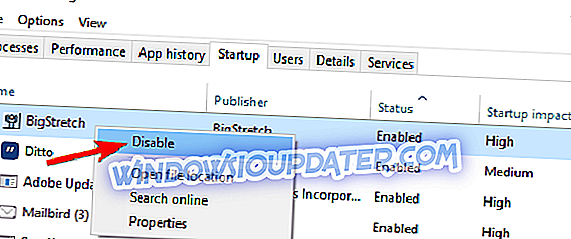
- Selepas itu, tutup Pengurus Tugas dan kembali ke Tetingkap Sistem Konfigurasi . Klik Terapkan dan OK untuk menyimpan perubahan dan mulakan semula PC anda.
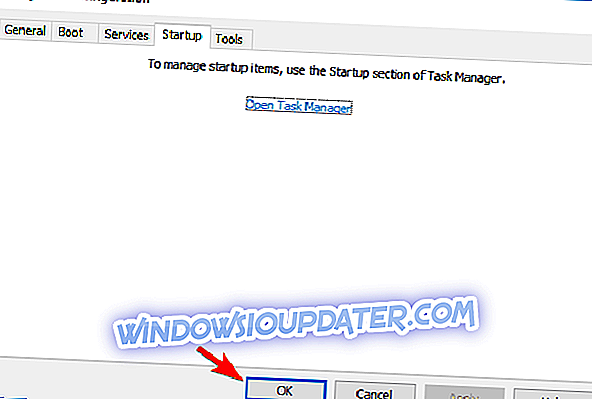
Setelah PC anda dimulakan kembali, periksa apakah masalah masih berlaku. Jika tidak, ini bermakna salah satu aplikasi permulaan anda menyebabkan masalah ini. Kini anda boleh mendayakan aplikasi dan perkhidmatan yang tidak dilabel dengan menggunakan kaedah yang sama seperti di atas.
Jika ralat muncul lagi, anda mungkin perlu melumpuhkan semua perkhidmatan dan aplikasi permulaan satu persatu sehingga anda dapat mencari yang menyebabkan masalah. Sebaik sahaja anda menemuinya, matikan atau keluarkannya, dan isu itu akan diselesaikan secara kekal.
Perlu dinyatakan bahawa banyak aplikasi akan meninggalkan beberapa fail dan penyertaan pendaftaran walaupun selepas anda menyahpasangnya. Ini boleh menjadi masalah dan menyebabkan masalah muncul semula, jadi disyorkan untuk menggunakan perisian uninstaller untuk menghapuskan aplikasi yang bermasalah.
Perisian Uninstaller akan memadam semua fail dan entri pendaftaran yang berkaitan dengan aplikasi yang anda mahu alih keluar. Jika anda sedang mencari perisian pemasangan, kami harus mengesyorkan Revo Uninstaller dan IOBit Uninstaller .
Penyelesaian 8 - Melaksanakan Pemulihan Sistem
Jika anda mendapat ralat 0x80246007, anda mungkin dapat memperbaikinya dengan menggunakan System Restore. Ini agak mudah dan anda boleh melakukannya dengan mengikuti langkah-langkah berikut:
- Tekan Windows Key + S dan masukkan pemulihan sistem . Pilih Buat titik pemulihan dari senarai.
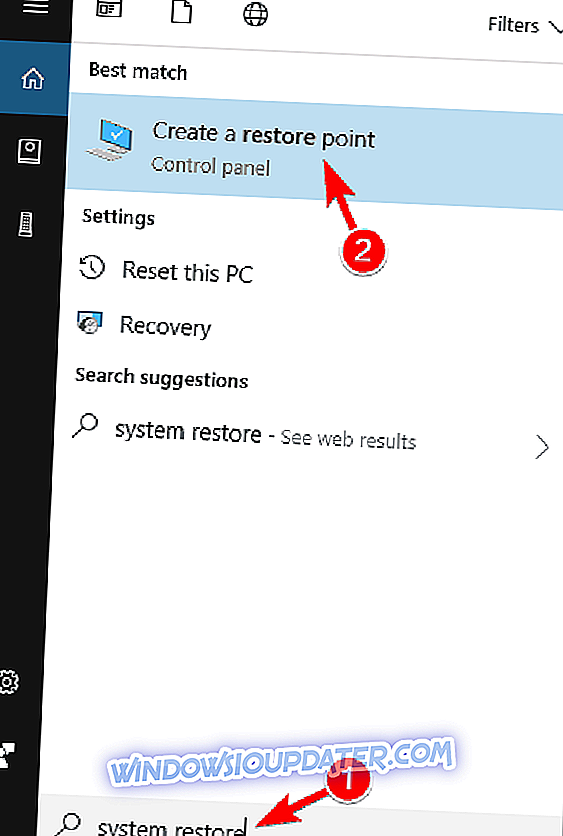
- Klik butang Pemulihan Sistem .
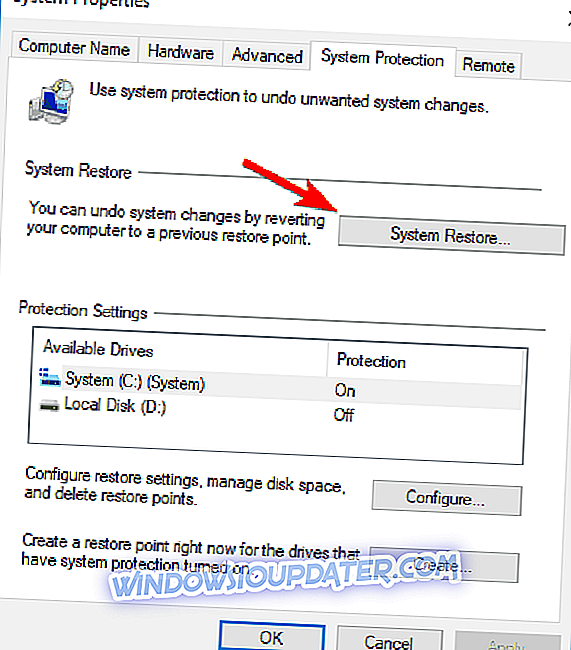
- Sekarang klik Seterusnya .
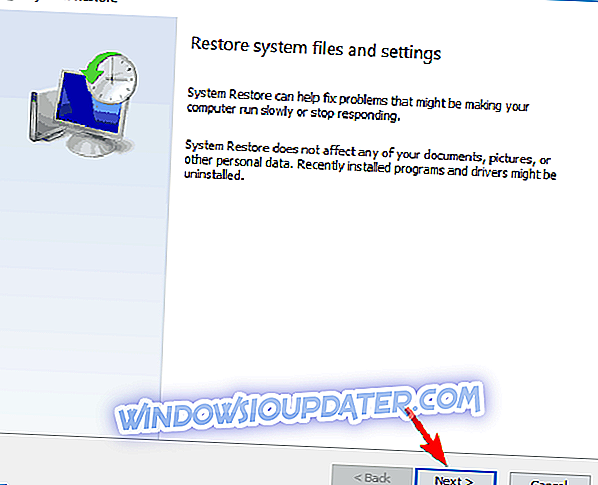
- Jika ada, tandakan Tunjuk kembali titik pemulihan dan pilih titik pemulihan yang dikehendaki. Sekarang klik butang Seterusnya . Ikut arahan pada skrin untuk menyelesaikan proses pemulihan.
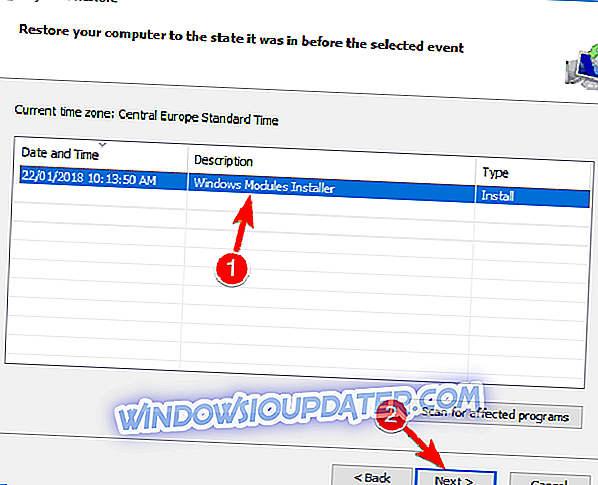
Setelah PC anda dipulihkan ke keadaan asal, periksa apakah masalah masih berlaku.
Kami akan mengawasi forum dan kami akan mengemas kini artikel sekiranya Pasukan Sokongan datang dengan penyelesaian lain.